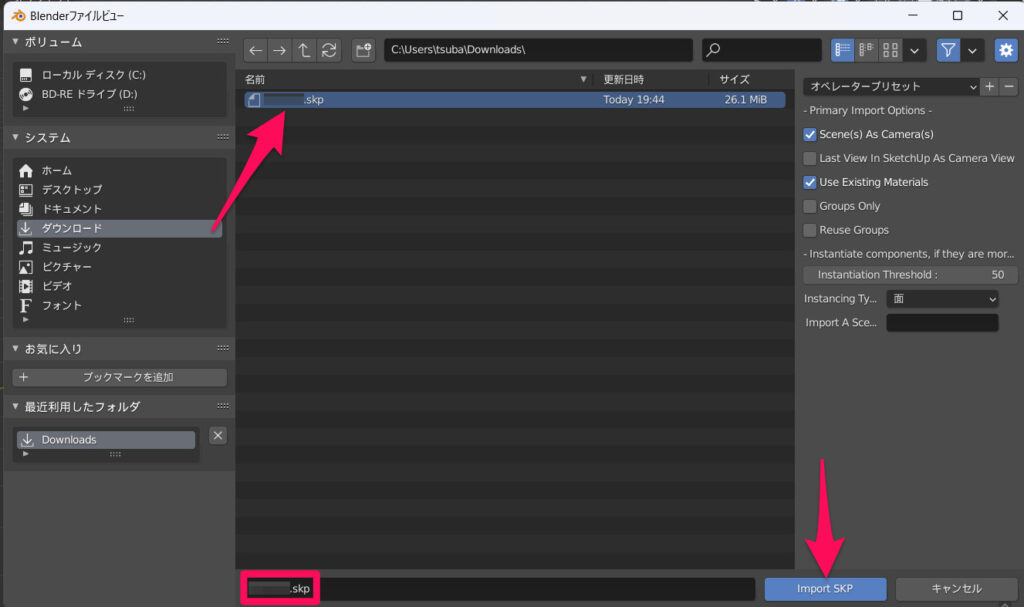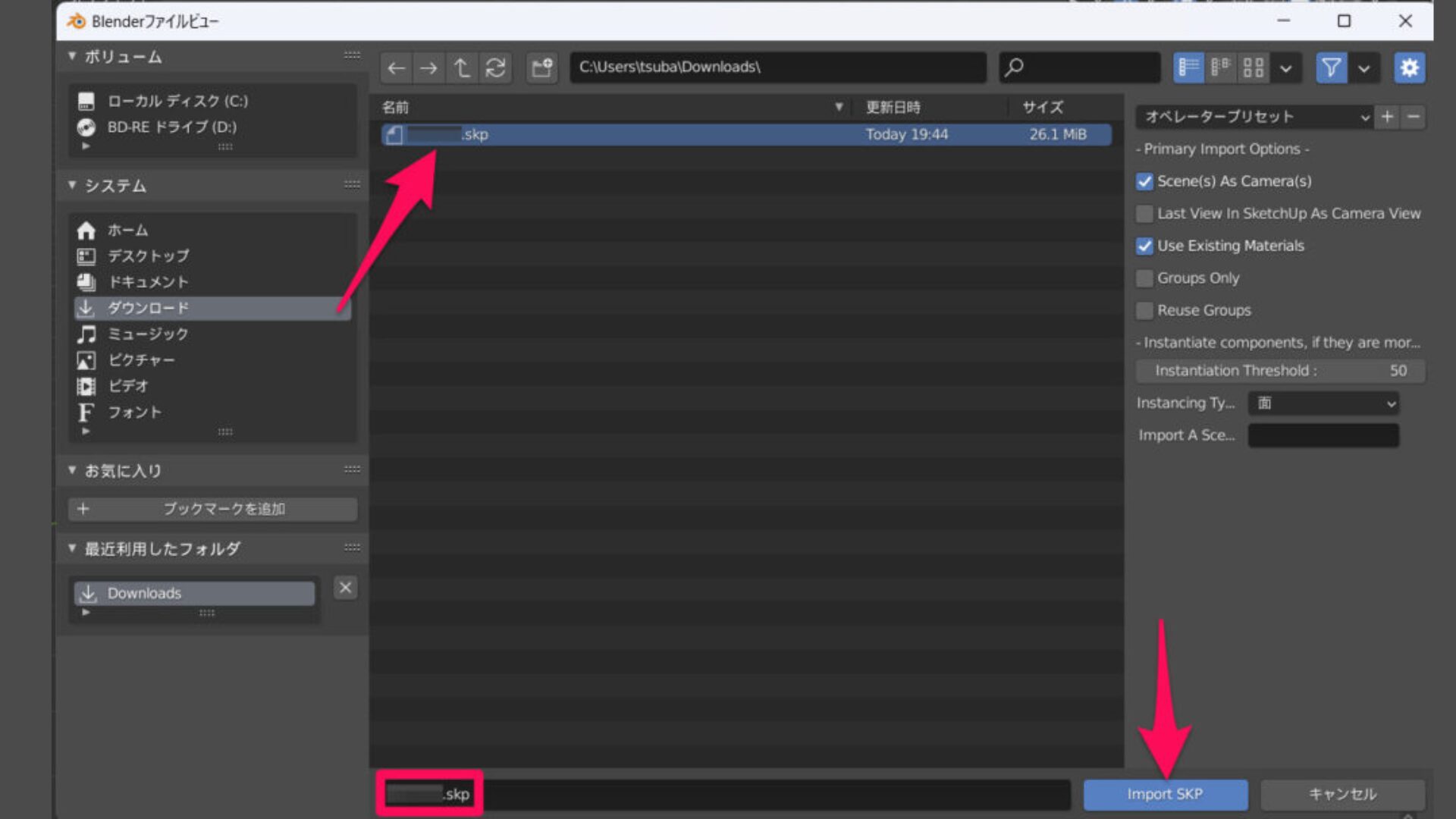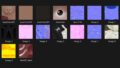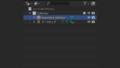はじめに
SketchUp ファイル(SKP ファイル)とは「SketchUp」という3Dモデリング用のソフトウェアで使用される独自のファイル形式です。
この記事では「.skp」という拡張子である SketchUp ファイルを Blender にインポートする方法をザックリと解説します。
手順
アドオンのインストール
早速手順を解説します。
まずは SketchUp ファイルを Blender にインポートするのに必要なアドオンをインストールします。
手順1
Arindam Mondal 様の pyslapi という GitHub リポジトリにアクセスして Releases で最新版のリリースをダウンロードします。
ZIP ファイルのダウンロード後は展開せずに置いておきましょう。
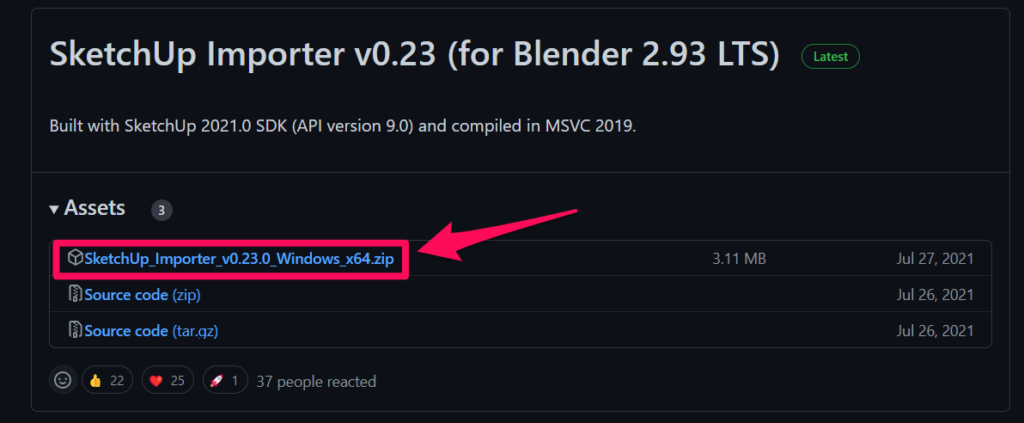
手順2
Blender を開いて左上の「編集 > プリファレンス…」を選択します。
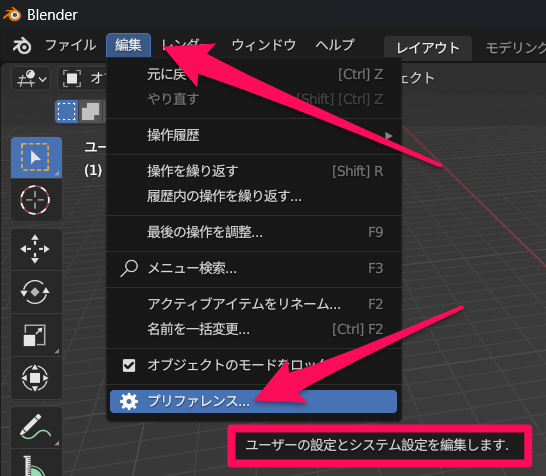
手順3
「Blenderプリファレンス」というウィンドウが開くので「アドオン > インストール…」を選択します。
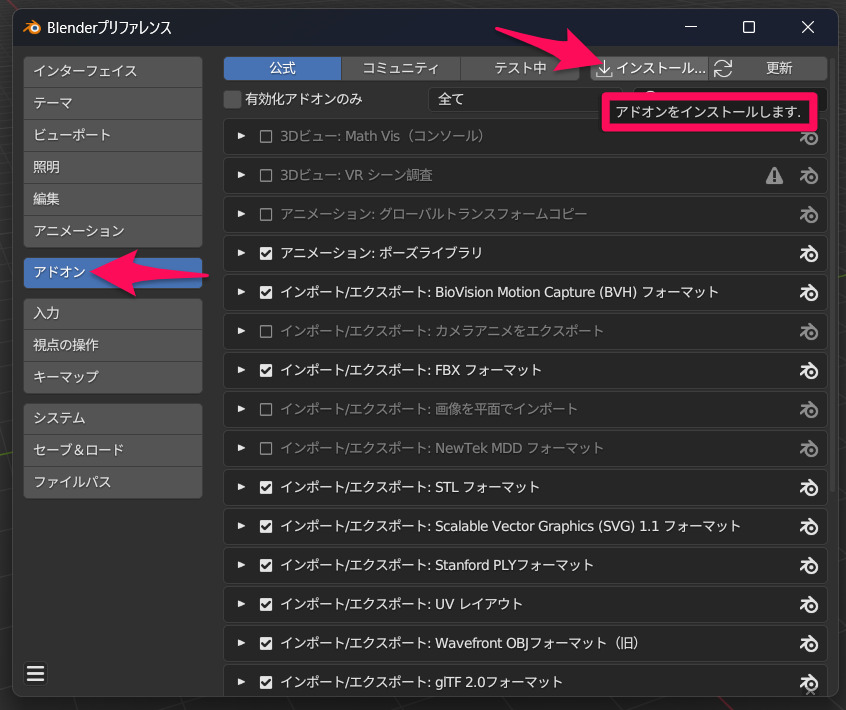
手順4
「Blenderファイルビュー」というウィンドウが開くので「手順1」でダウンロードした ZIP ファイルを選択して右下の「アドインをインストール」を押します。
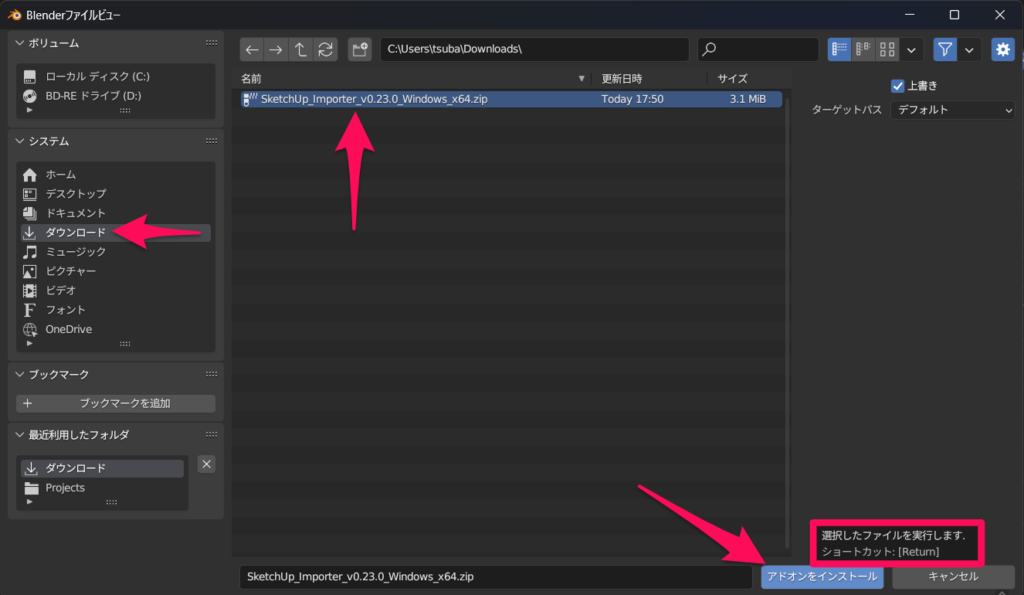
手順5
「Blenderプリファレンス」のウィンドウに戻って「編集 > プリファレンス… > アドオン > コミュニティ」で「SketchUp Importer」にチェックを付けます。
これで必要なアドオンのインストールが完了しました。
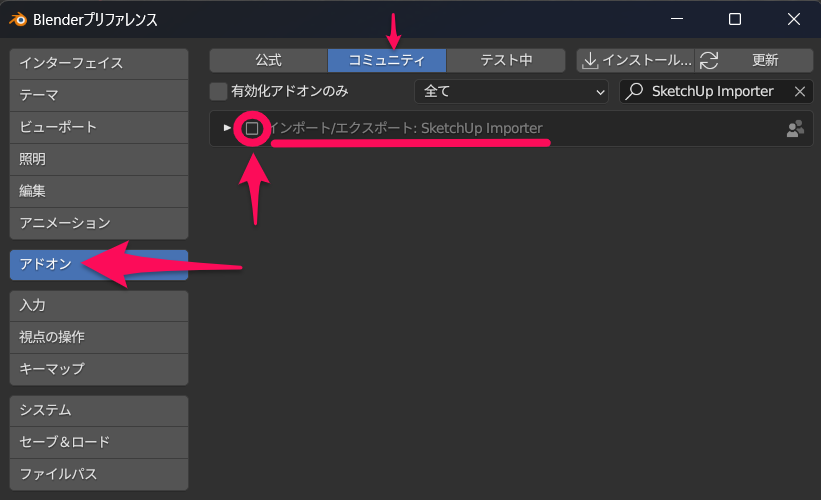

SketchUp ファイルのインポート
ここからは SketchUp ファイルを Blender にインポートします。
手順6
「Blenderプリファレンス」を閉じて左上の「ファイル > インポート > Import SketchUp Scene(.skp)」を選択します。
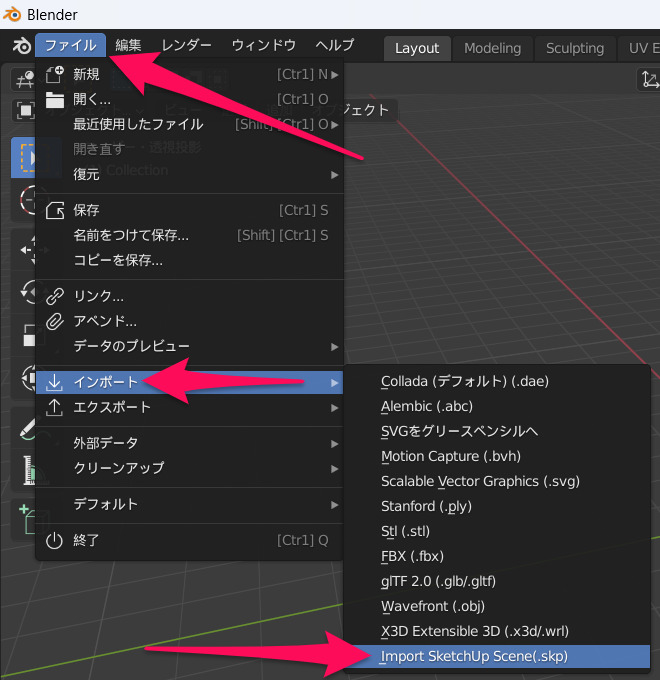
手順7
「Blenderファイルビュー」が開くのでインポートしたい SketchUp ファイルを選択して「Import SKP」を押します。
これで Blender に SketchUp ファイルをインポートできました。